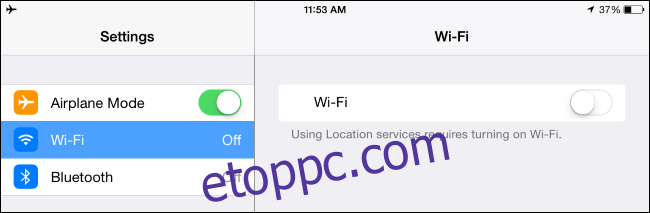Gratulálunk, új Google Home vagy Amazon Echo eszköze van! De valamilyen oknál fogva, bár biztos benne, hogy helyesen adta meg a jelszót, nem fog csatlakozni a Wi-Fi-hez. A jó hír az, hogy vannak egyszerű megoldások, amelyeket kipróbálhat.
Akár új Google Home, akár új Amazon Echo eszköze van, a beállításnak egyszerűnek kell lennie. Mindaddig, amíg a megfelelő fiókokat hozta létre, az alkalmazások egyszerű módon végigvezetik az összes lépésen. De időnként előfordulhat, hogy elakad a Wi-Fi-csatlakozás, még akkor is, ha biztos benne, hogy helyesen adta meg a jelszót. A probléma gyakran nem a jelszava, hanem a kiválasztott hálózat, vagy az, hogy okostelefonja működő internetkapcsolatot próbál fenntartani.
Tartalomjegyzék
Engedélyezze a Repülőgép módot, és kapcsolja be a Wi-Fi-t
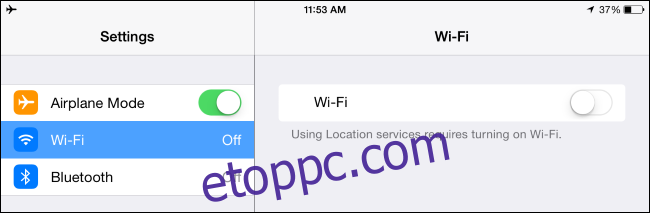
Az Echo és a Google Home eszközök átadáson keresztül megtanulják a Wi-Fi adatait. Az okostelefon közvetlenül csatlakozik az eszközhöz (hozzon létre egy rájuk jellemző ideiglenes Wi-Fi hálózatot), majd a Google vagy az Amazon alkalmazás továbbítja az Ön SSID-jére (a Wi-Fi hálózat nevére) és jelszavára vonatkozó információkat. Sajnos az okostelefonok agresszívek a jó hálózati kapcsolat fenntartásával kapcsolatban. Amikor csatlakozik az új hálózathoz, előfordulhat, hogy eszköze észreveszi, hogy nem találja az internetet, és visszaáll a mobiladat használatára. Amikor ez megtörténik, telefonja megszakad a Google Home vagy az Echo kapcsolatától, és a beállítási folyamat nem fejeződik be.
Ennek elkerülése érdekében a beállítási folyamat megkezdése előtt kapcsolja be a repülőgép üzemmódot a telefon beállításaiban. Ezután kapcsolja be a Wi-Fi-t (amelyik repülőgép üzemmód éppen kikapcsolt). Miután újra csatlakozott a hálózathoz, indítsa el a Google Home vagy az Alexa alkalmazást, és próbálja meg újra a beállítási folyamatot.
A mobilhálózatra való visszatérés elég gyakori probléma, ezért Wink ugyanezt a javaslatot teszi a hub beállításakor.
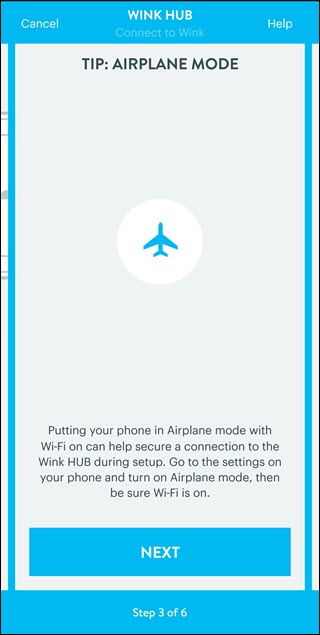
Próbáljon ki egy másik Wi-Fi sávot
A Google Home és az Amazon Echo a 2,4 GHz-es vagy az 5 GHz-es sávhoz csatlakozhat. Csábító lehet az 5 GHz-es sáv használata, mivel ez általában kevesebb torlódási problémába ütközik, és nagyobb sebességet biztosít, és ezen okok miatt valószínűleg ez az első választás. De vegye figyelembe, milyen messze van az új hangsegéd az útválasztótól. Ha ez a távolság messze van (a háza szélén van), akkor előfordulhat, hogy a kapcsolat nem lesz megbízható. Ebben az esetben próbálja meg a 2,4 GHz-es sávot. Ha már a 2,4 GHz-es sávot próbálja használni, akkor próbálja meg az 5 GHz-es sávot, mivel interferencia lehet a probléma. Ha hálórendszere van, az gondoskodik az Ön számára legmegfelelőbb szalag kiválasztásáról.
Előfordulhat, hogy az ad-hoc hálózatok nem támogatottak
Az Amazon megjegyzi, hogy az ad-hoc hálózatok nem támogatottak, ezért ha ilyet használ, át kell váltania egy hagyományosabb infrastruktúra módra, hogy Echo eszközei csatlakozhassanak a Wi-Fi-hez. A Google nem közli, hogy használhat-e ad-hoc hálózatot az otthoni eszközeikkel, de ha problémái vannak, érdemes lehet infrastruktúra módban tesztelni, hátha ez segít.
Indítsa újra a routert

Lehet, hogy butaságnak tűnik, de még a mai napig is megbízható hibaelhárítási lépés az útválasztó újraindítása. Még akkor is, ha sikeresen tud csatlakoztatni más eszközöket, ha minden más nem sikerül, megpróbálhatja ezt a lépést, és ez megoldhatja a problémát. Csak húzza ki az útválasztó tápkábelét, és várjon legalább tíz másodpercet, mielőtt újra csatlakoztatja. Amíg ezt teszi, az Amazon azt javasolja, az Echo újraindítása hibaelhárítási lépésként is. A folyamat ugyanaz: húzza ki, majd várjon tíz másodpercet, mielőtt újra csatlakoztatná. Ha Google Home-ja van, ugyanez a folyamat hasznos lehet.
Egyes útválasztóknak további lépésekre lehet szükségük ahhoz, hogy a Voice Assistant eszközökkel is jól működjenek. A Google megjegyzi, hogy néhány Netgear Nighthawk A modelleknél le kell tiltani a hozzáférés-vezérlést, és engedélyezni kell a „Vendégek láthatják egymást és hozzáférhetnek a helyi hálózatomhoz” opciót, hogy működjenek a Google otthoni eszközeivel.
Ha minden jól megy, akkor rövid időn belül üzembe kell helyeznie. Ne felejtse el kikapcsolni a repülőgép üzemmódot, ha végzett!
Ha továbbra is problémái vannak, konzultáljon a Google és amazon közvetlenül a támogatási oldalakon a további hibaelhárításhoz. Jó tapasztalataink vannak mindkét csevegési súgójukkal kapcsolatban, és meg tudták oldani azt a néhány olyan problémát, amellyel találkoztunk, és amelyeket nem tudtunk egyedül elhárítani. Előfordulhat, hogy megkérik Önt a hibaelhárítási lépésekre, így hasznos lehet, ha laptopot használ, vagy hangsegédeszközét csatlakoztatja az asztalához. Csak légy türelmes, és tudassa velük, milyen lépéseket tett már meg, hogy elkerülje a túl sok munka megismétlését.